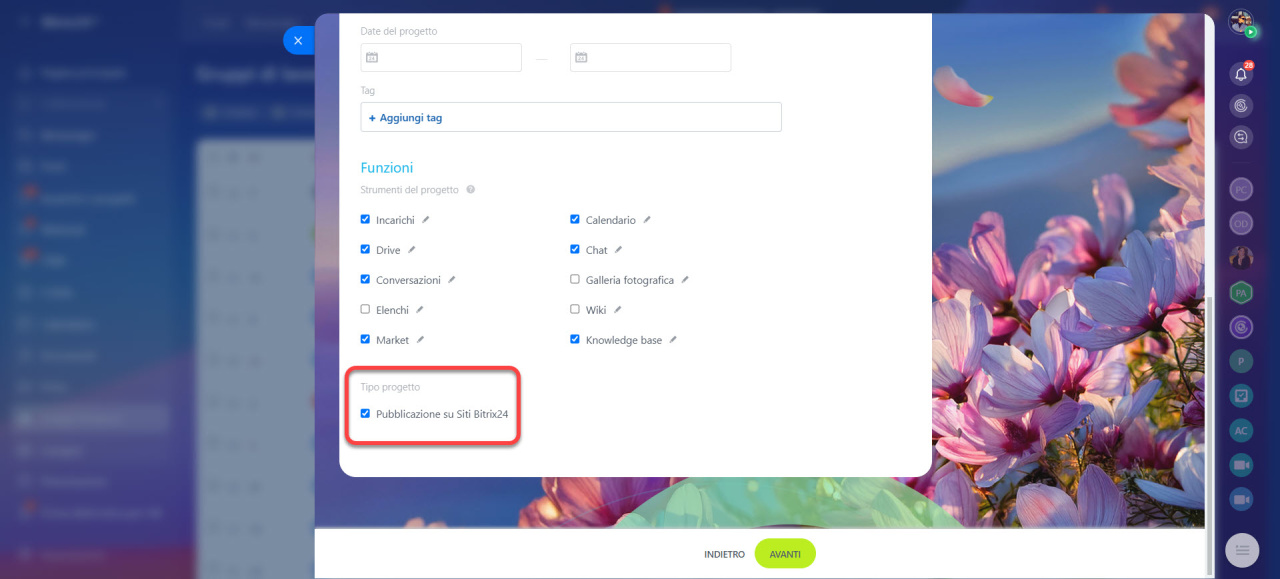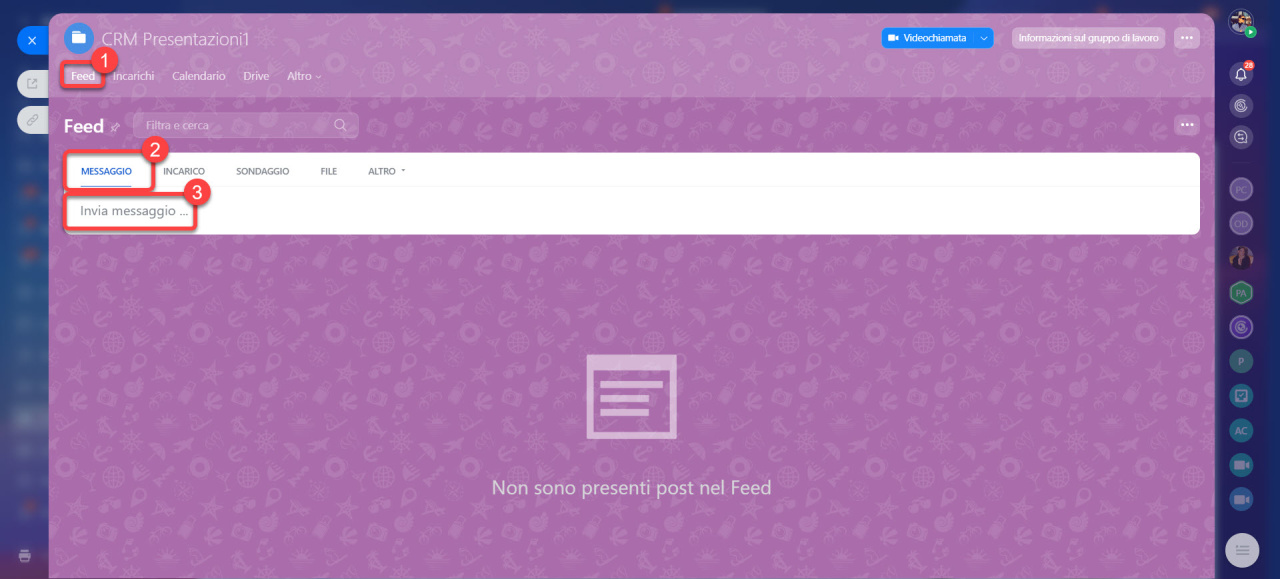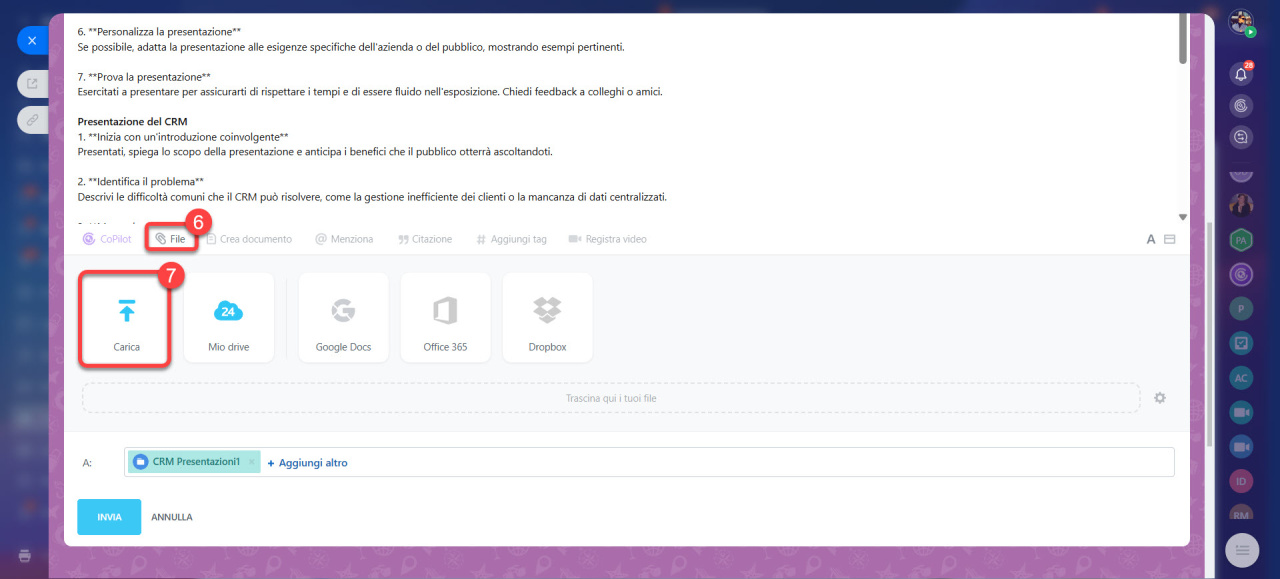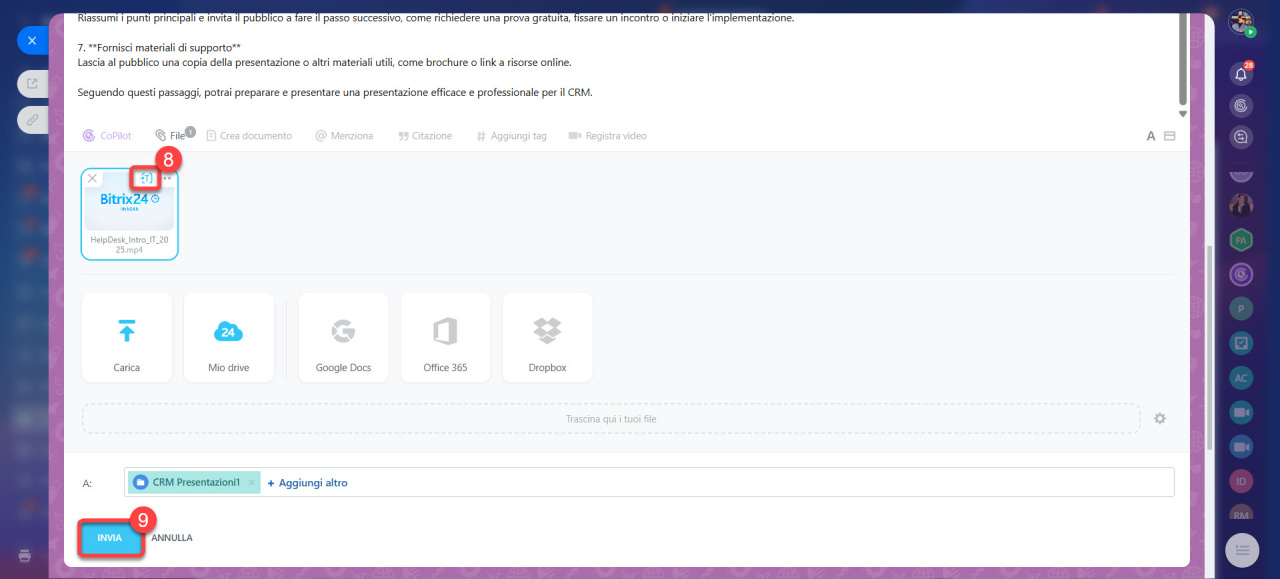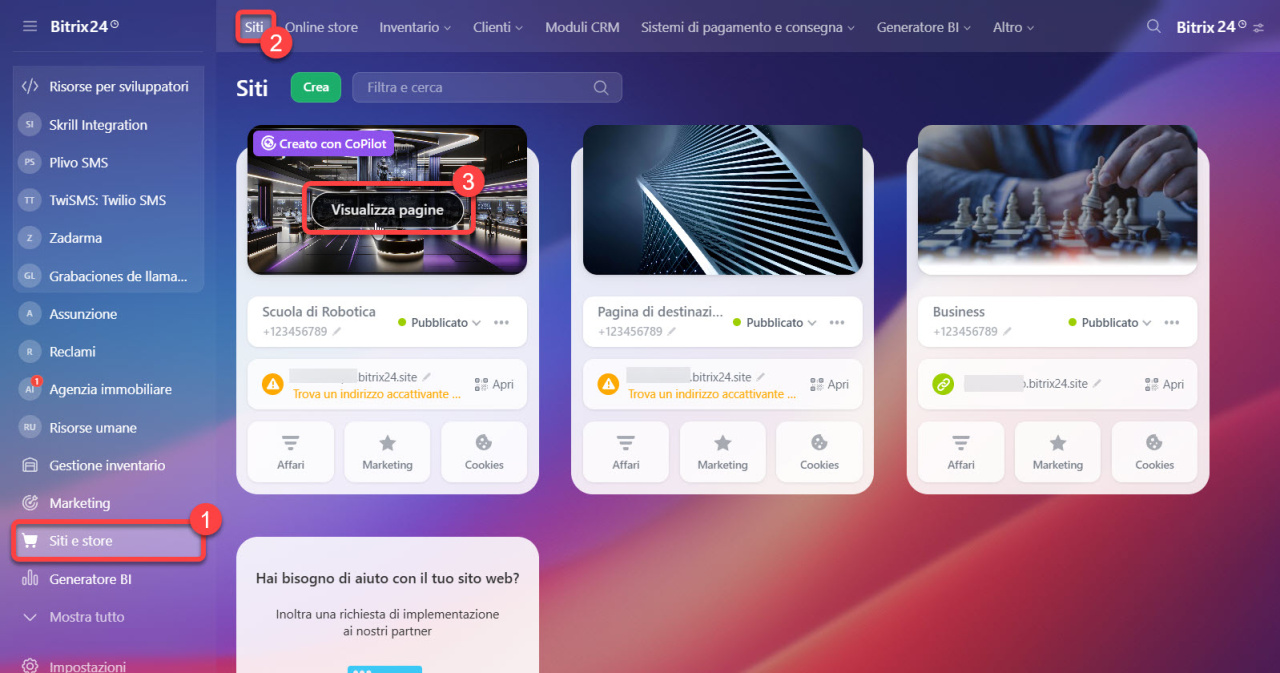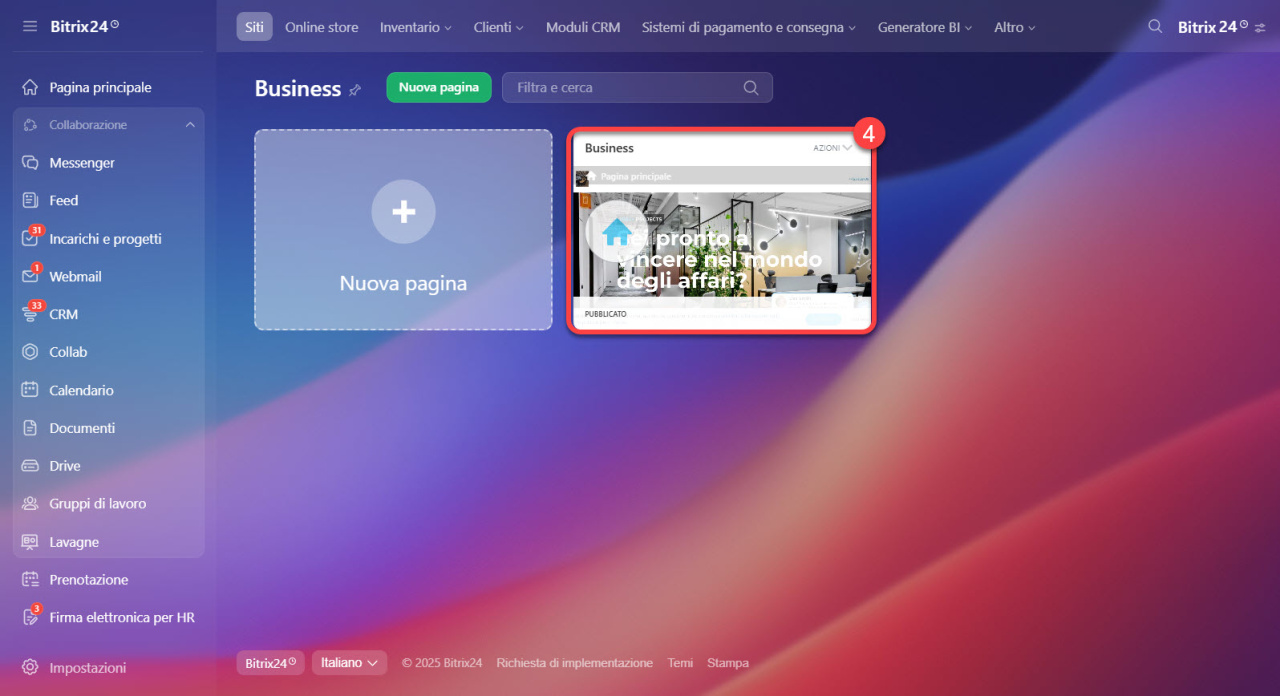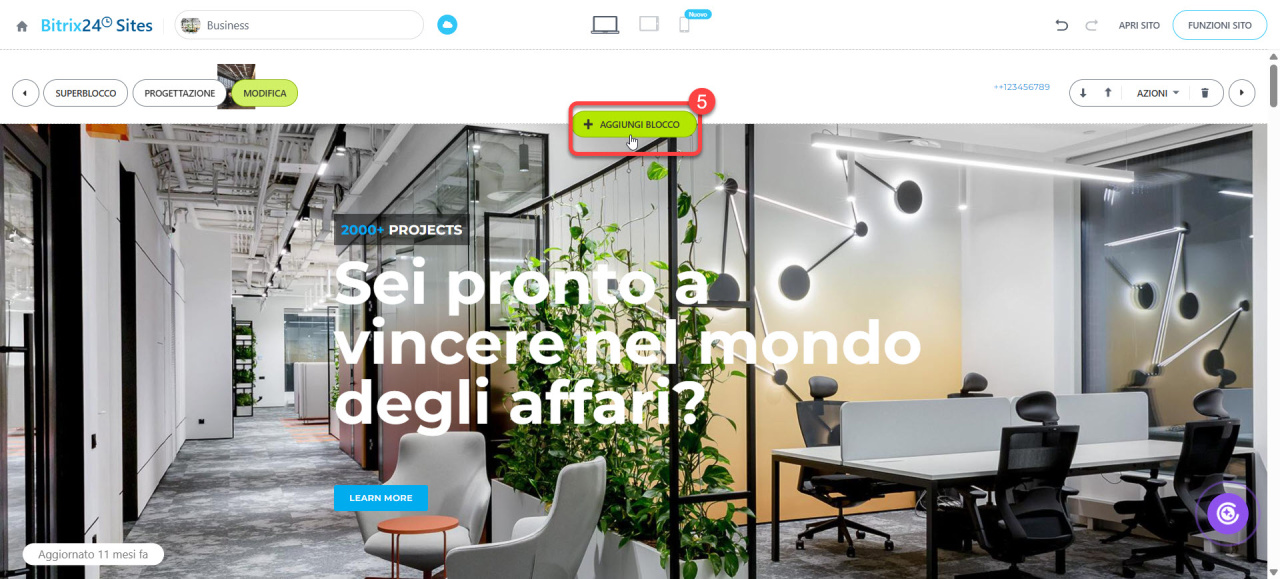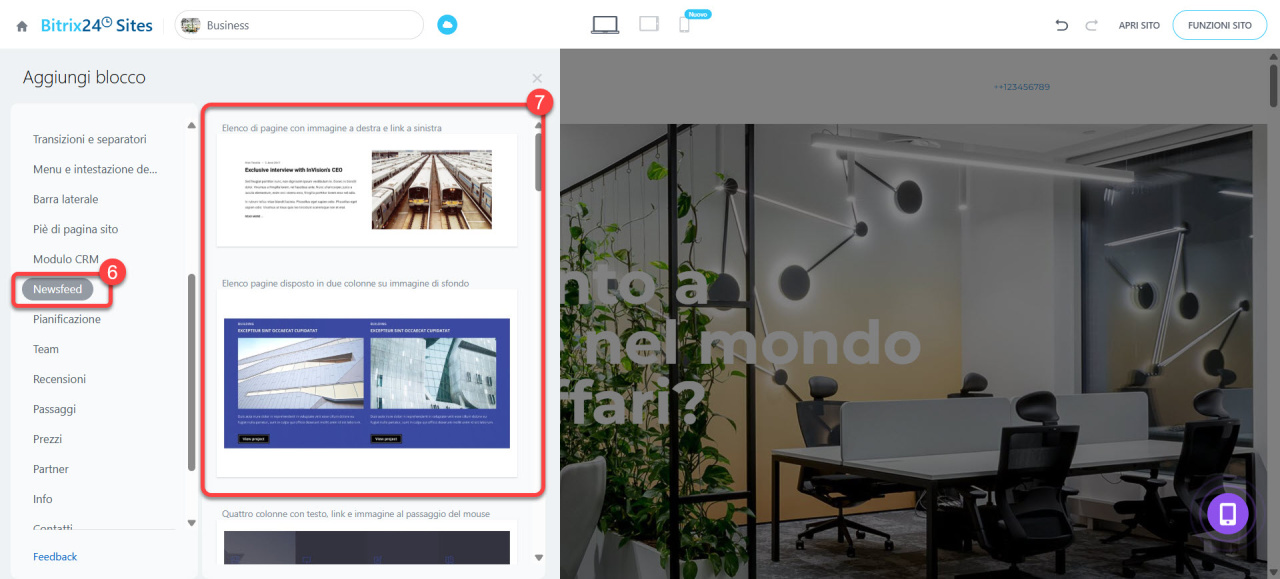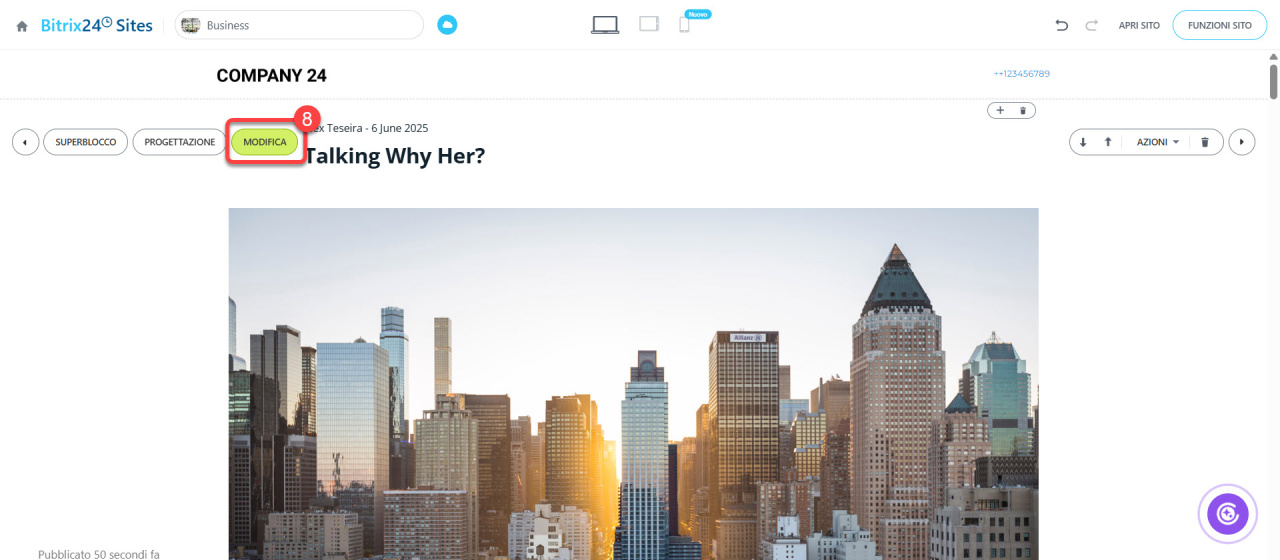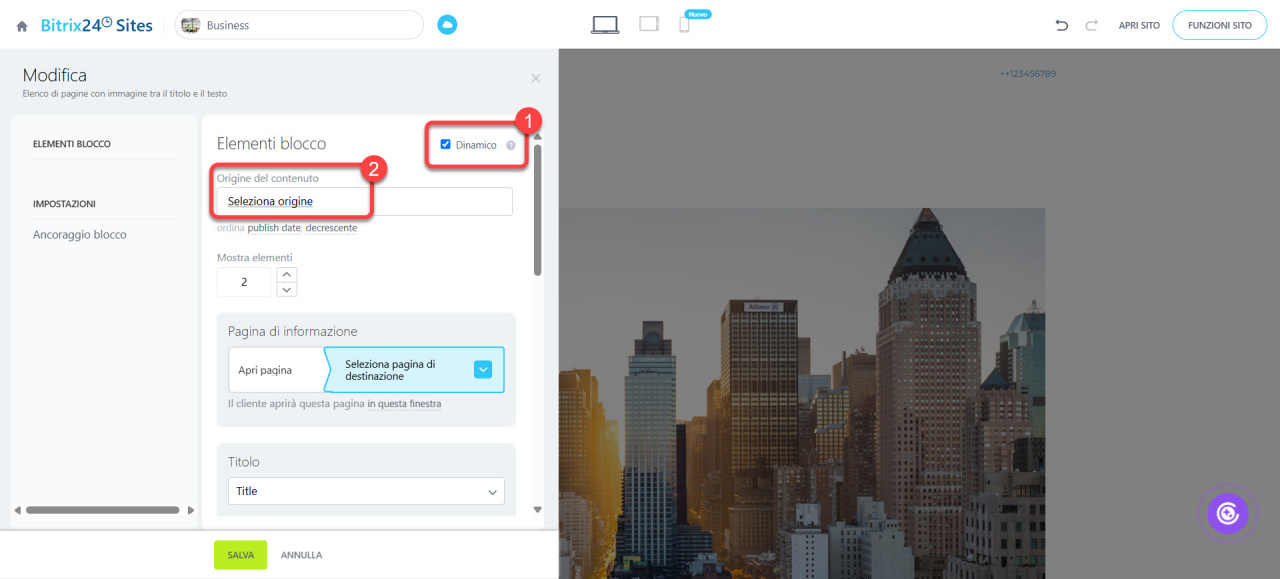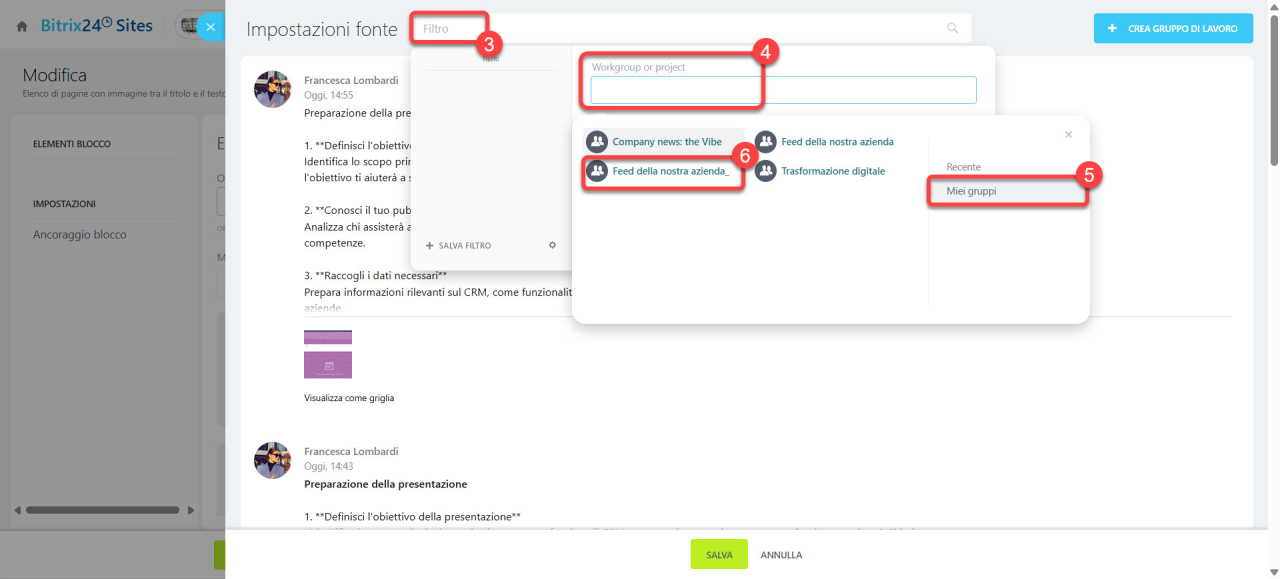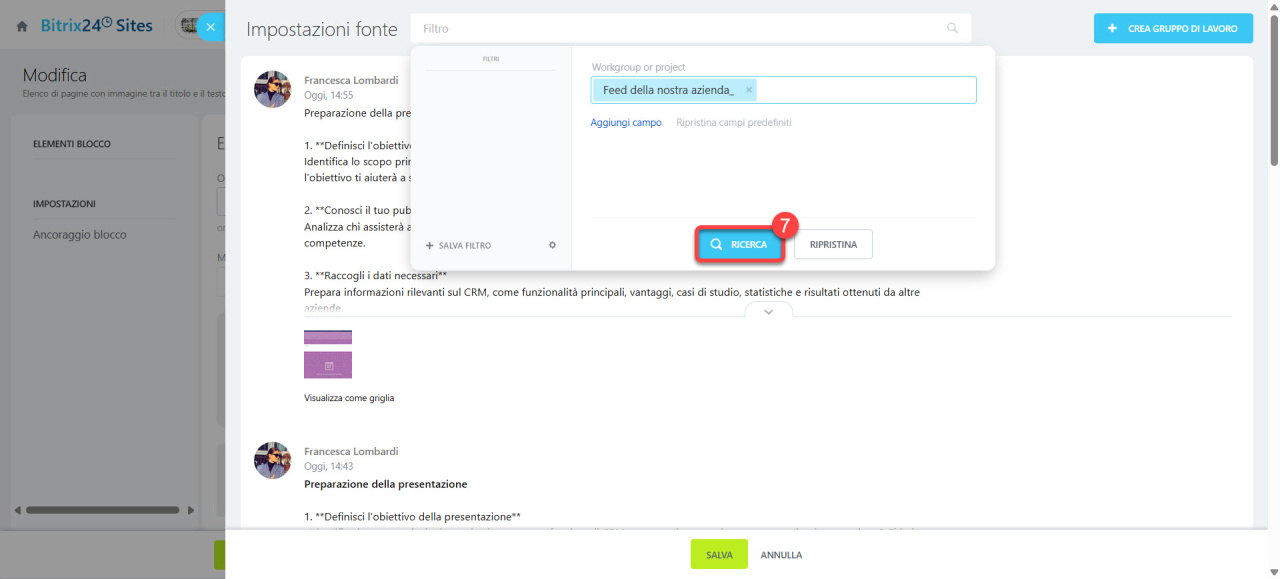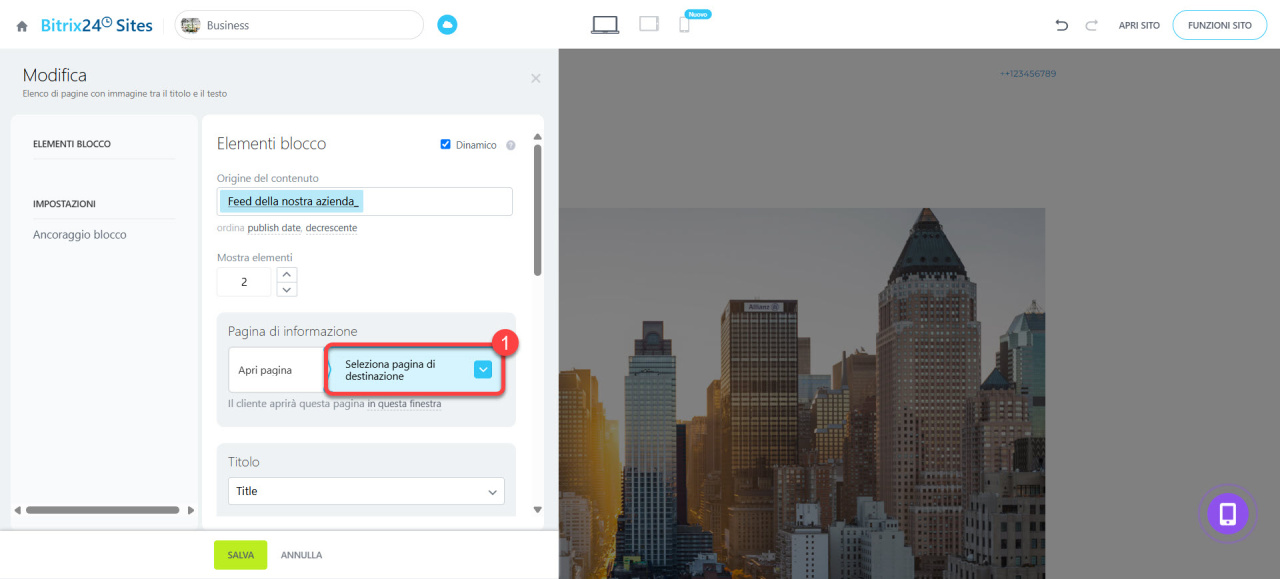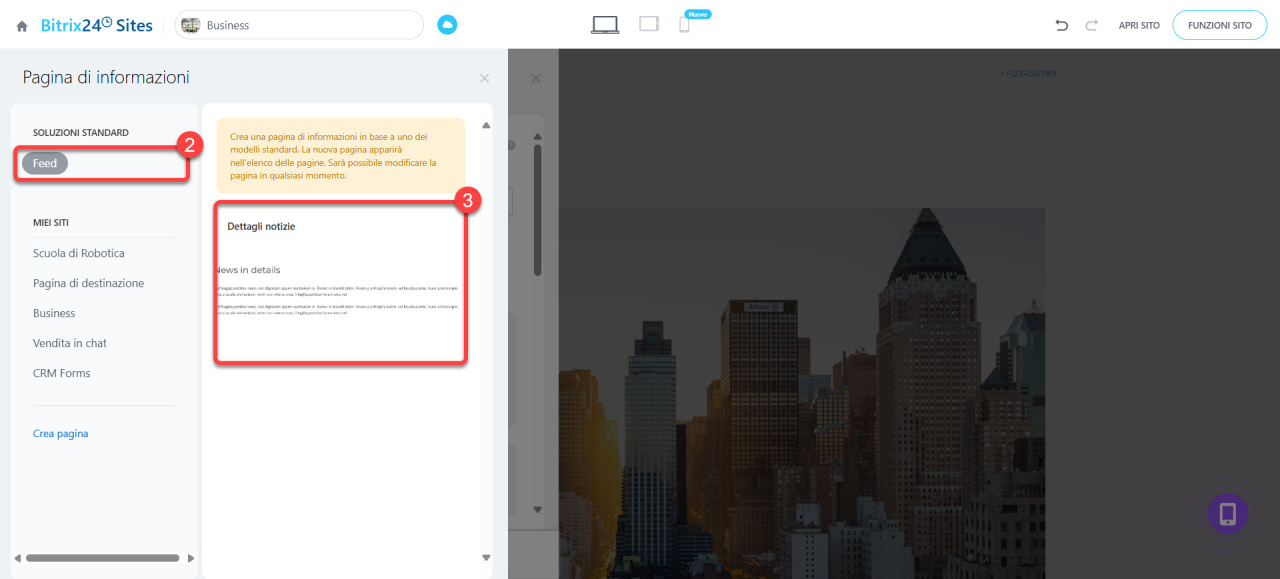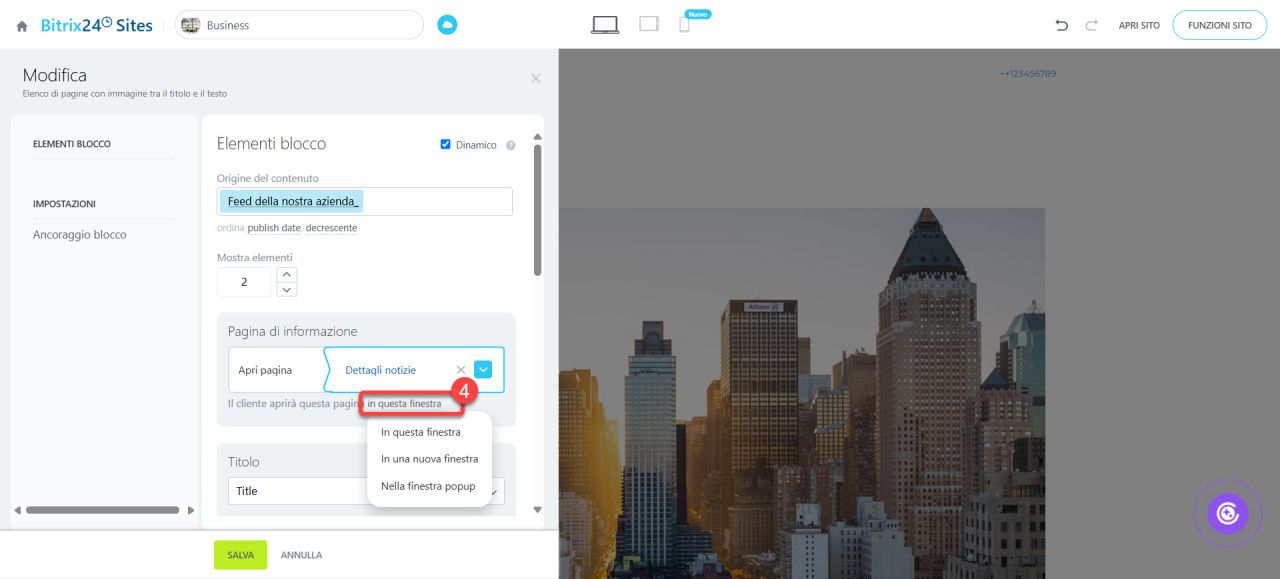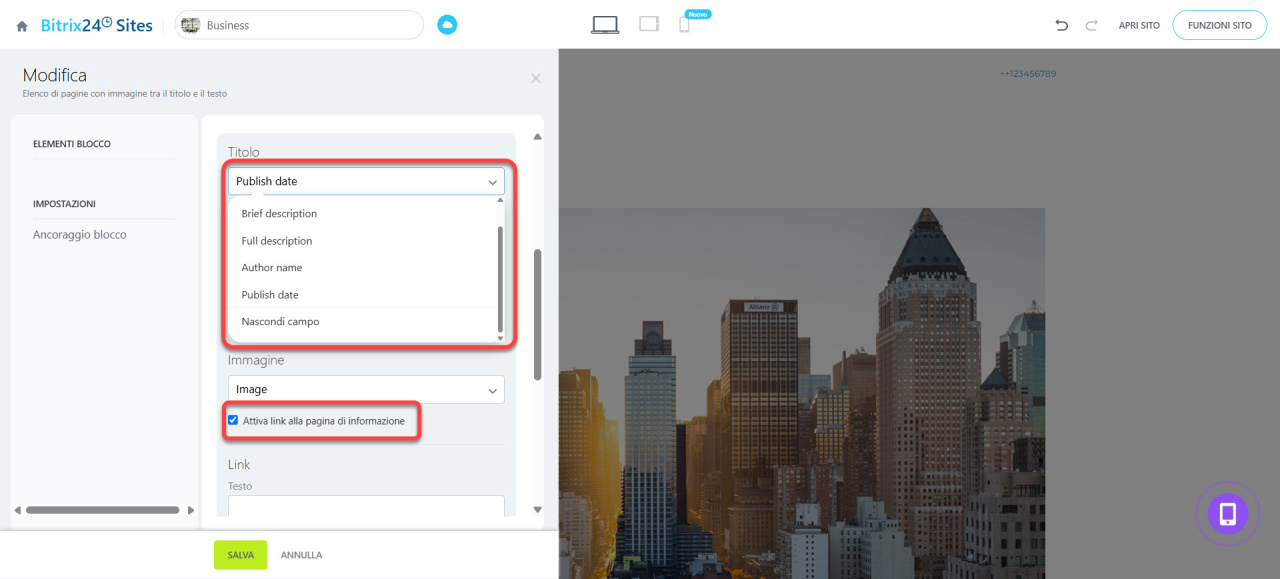Il Feed sul sito aiuta a condividere eventi importanti dell'azienda e del settore, oltre a contenuti utili. Questo mantiene vivo l'interesse del pubblico e attrae nuovi visitatori tramite i motori di ricerca. È possibile aggiungere una sezione di questo tipo al sito Bitrix24 e impostare l'aggiornamento automatico dei contenuti.
Creare e configurare una fonte di Feed
Creare un gruppo per il Feed.
1–2. Vai nella sezione Collaborazione > Gruppi di lavoro.
3–4. Apri il gruppo desiderato o creane uno nuovo.
5. Seleziona il tipo di gruppo Pubblicazione su Siti Bitrix24 per pubblicare notizie sul sito.
Crea gruppo di lavoro/progetto in Bitrix24
1–3. Nel gruppo, vai nella sezione Feed > Messaggio > Scrivi un messaggio.
4. Fai clic sull'icona ![]() per visualizzare il campo del titolo.
per visualizzare il campo del titolo.
5. Scrivi il titolo e il testo della notizia.
6–7. Fai clic su File > Carica per aggiungere un'immagine.
8. Inserisci l'immagine nel testo affinché venga visualizzata nel blocco di Feed sul sito. Posiziona il cursore sull'immagine e fai clic sull'icona ![]() .
.
9. Fai clic su Invia.
Aggiungere un blocco di Feed al sito
1–2. Vai nella sezione Siti e store > Siti.
3. Posiziona il cursore sul sito desiderato e fai clic su Visualizza pagine.
4. Apri la pagina in cui desideri aggiungere il blocco con il Feed.
5. Fai clic su Aggiungi blocco.
6–7. Vai nella sezione Newsfeed e seleziona un blocco dall'elenco.
8. Fai clic su Modifica per configurare il blocco con il Feed.
1. Attiva l'opzione Dinamico per pubblicare automaticamente i messaggi del gruppo nel Feed sul sito.
2–3. Fai clic su Seleziona origine > Filtro.
4. Posiziona il cursore nel campo Gruppo o progetto per avviare la ricerca tra i gruppi.
5–8. Fai clic su I miei gruppi, seleziona la fonte desiderata e fai clic su Trova > Salva.
Impostare il numero di Feed visibili sul sito: specifica il valore desiderato nella sezione Mostra elementi.
Configurare la pagina dettagliata per visualizzare ulteriori informazioni sul Feed.
1. Fai clic per selezionare la pagina di destinazione del Feed.
2–3. Nella scheda Feed, seleziona la pagina Feed dettagliato.
4. Specifica in quale finestra aprire la pagina: attuale, nuova o popup.
Configurare la visualizzazione del Feed. Specifica quali informazioni verranno automaticamente inserite nella scheda del Feed sul sito. Scegli i valori per i campi dal menu a tendina:
- sottotitolo,
- titolo,
- testo — se il Feed contiene immagini, seleziona Descrizione breve per una pubblicazione corretta,
- link,
- immagine.
Se desideri che la pagina con la descrizione completa del Feed si apra cliccando sul titolo, sull'immagine o su un altro elemento, seleziona l'opzione Attiva link alla pagina di informazione sotto l'elemento. Salva le impostazioni.
Ripubblicare il sito per visualizzare correttamente il Feed. Fai clic sull'icona ![]() accanto allo stato del sito, rimuovi la pubblicazione e ripubblicalo.
accanto allo stato del sito, rimuovi la pubblicazione e ripubblicalo.
Apri il sito e verifica come viene visualizzato il Feed. Fai clic sul pulsante sotto il testo per leggere la notizia completa.
Riepilogo
- Puoi aggiungere un blocco di Feed al sito Bitrix24 per condividere eventi importanti dell'azienda e del settore, oltre a materiali utili. Questa sezione aiuta ad attrarre e mantenere i visitatori.
- Per configurare l'aggiornamento automatico dei contenuti sul sito, collega il Feed a un gruppo in Bitrix24.
- Vai nella sezione Collaborazione > Gruppi di lavoro. Seleziona o crea un gruppo con il tipo Per pubblicazione e aggiungi messaggi.
- Per visualizzare un'immagine del messaggio sul sito, aggiungila al testo.
- Vai nella sezione Siti e store > Siti e apri il sito desiderato. Aggiungi un blocco con il Feed alla pagina.
- Modifica il blocco. Attiva l'opzione Dinamico per pubblicare automaticamente i messaggi del gruppo nel Feed sul sito.
- Seleziona la fonte dei contenuti e configura quali informazioni verranno visualizzate sul sito.
- Configura la pagina dettagliata per consentire ai visitatori di leggere la notizia completa.
- Ripubblica il sito per visualizzare correttamente il Feed.